
Wer unter Windows spielt und arbeitet, der klickt sich mit an Sicherheit grenzender Wahrscheinlichkeit tagtäglich durch den Windows-Explorer - so auch ich die längste Zeit. Seit Windows 95 ist der als »Windows-Explorer« oder »Datei-Explorer« bekannte Dateimanager voreingestellt.
Und der Explorer fürs Dateimanagement tut zwar seine Dienste, aber wer erstmal mit einer Alternative in Berührung gekommen ist, weiß: Dateiverwaltung kann noch eine Schippe komfortabler und effizienter sein. Lest dazu passenderweise:
In meiner Kolumne habe ich euch damals anhand einiger Praxisbeispiele auseinandergesetzt, wieso ich auf das kostenpflichtige Directory Opus setze. Kostenpunkt für den Dateiverwalter: knapp 60 Euro.
Wer nicht gleich zweistellige Beträge ausgeben möchte, aber trotzdem die wunderbare Welt des Dateimanagements jenseits des schnöden Windows Explorers kennenlernen möchte, kann sich zunächst (oder für immer) mit einer der kostenlosen Alternativen aus diesem Artikel begnügen.
Was euch in diesem Artikel erwartet: In diesem Artikel stelle ich euch FreeCommander, MultiCommander und eben Directory Opus im Schnelldurchgang vor.
Wichtige Vorabbemerkung: Selber habe ich bislang langjährige Erfahrung ausschließlich mit Directory Opus gemacht. Die beiden anderen Anwendungen habe ich bislang ausprobiert, habe alleridngs nicht länger damit gearbeitet.
3 Alternativen zum Windows-Explorer, die ihr kennen solltet
Wichtige Bemerkung: Dieser Artikel ist weit davon entfernt, die Vielfalt der Dateimanager in ihrer Gesamtheit abzudecken. Einige durchaus beliebte Dateiverwalter, die in diesem Artikel unerwähnt bleiben, sind zum Beispiel Q-Dir, Dolphin oder Krusader.
▶ FreeCommander
Auch dieser Dateiverwalter verfügt über eine simple Funktion, die das Hin und Her Schubsen von Daten deutlich komfortabler gestaltet, als das beim herkömmlichen Windows Explorer der Fall ist. Das Zauberwort lautet »Registrierkarte«.
Nehmen wir das alltägliche Beispiel, wenn ihr eine Datei von einem in den anderen Ordner boxt oder eine Kopie desselben erstellt. Anstatt wie beim Windows Explorer üblich, mit zwei geöffneten Fenster auf dem Desktop zu jonglieren, habt ihr bei Free Commander von Haus aus zwei (anpassbare) Fenster geöffnet. Zwischen diesen beiden könnt ihr nach Lust und Laune Daten-Billard spielen. Und wenn das nicht genügt, öffnet ihr in den jeweiligen Fenstern einfach ein, zwei, drei oder noch mehr Registrierkarten, um die Dateiverwaltung zu rocken.

Um niedrigschwellig zu erfahren, welche Komfortfunktionen einem Windows-Explorer abgehen, ist ein FreeCommander ideal. Anders gesagt: Willkommen in der Welt der Zwei-Fenster-Technik.
▶ MultiCommander
Wie vielseitig Dateiverwaltung werden kann, zeigt auch ein anderer Commander – der MultiCommander. Wie Directory Opus auch, müsst ihr etwa Bilddateien nicht extra öffnen, um einen Blick auf dieselben zu erhaschen. Es reicht, die betreffende Datei einmalig anzuklicken. Daraufhin wird euch direkt eine Vorschau angezeigt.
Die Funktion scheint angesichts anderer Möglichkeiten von MultiCommander absolut trivial, zeigt aber, welche Zeitersparnis mit solchen Datenverwaltern einhergeht. Wer sich jemals mühselig durch eine unübersichtliche Foto-Galerie geklickt hat, um eine Handvoll Bilder rauszusuchen, sieht den Vorteil glasklar.
Wer mit MultiCommander wirklich in die Vollen gehen möchte, kann die Anwendung auch mit Plug-ins erweitern, um sie perfekt den eigenen Bedürfnissen anzupassen.

Ein weiteres Beispiel für Vorteile gefällig? Im »Path Field« könnt ihr über ein aufklappbares Menü sehen, welche Unterordner sich in einem bestimmten Ordner befinden. Der Vorteil: Ihr müsst nicht extra aus einem Ordner herausspringen, um dessen Inhalt zu kontrollieren. Sowas ist der Übersichtlichkeit förderlich.
▶ Directory Opus
Zuletzt darf mein persönlicher Favorit Directory Opus nicht fehlen. Meiner Meinung nach ist der Dateiverwalter aus vielen Gründen einem Windows-Explorer überlegen. Zu den Funktionsweisen, die mich nach einer kurzen Einarbeitungszeit überzeugt haben, gehören mitunter die nachstehenden - wobei viele davon auch bei den Mitbewerbern von MultiCommander & Co. zu finden sind, sei fairerweise erwähnt:
- Dual-Anzeige: Wahlweise horizontal oder vertikal ausgerichtet, navigiere ich durch zwei nebeneinanderliegende Fenster. Ja, diese Zwei-Fenster-Ansicht findet ihr auch bei MultiCommander, FreeCommander & Co. Dadurch schmälert die Nützlichkeit der Zwei-Fenster-Ansicht aber nicht.
- Automatisch startende Videos & Audios: Wer sich durch größere Mengen von Audios und Video wühlt, obwohl das Streaming-Zeitalter längst angebrochen ist, der freut sich über die automatische Vorschau solcher Inhalte. Sofern ihr den sogenannten Lister (eine zuschaltbare Vorschau-Anzeige) aktiviert habt, starten diese automatisch in einem Vorschaufenster. Wohl gemerkt: Nicht in einem neuen Fenster, sondern untergebracht auf der Directory-Opus-Oberfläche. Dasselbe gilt natürlich auch für Standbilder.
- Nutzeroberfläche großzügig benutzerdefinierbar: Wenn ihr mögt, könnt ihr das komplette Interface von Directory Opus ummodeln. Das ist besonders dann nützlich, wenn ihr die Bedienung möglichst zielgerichtet auf eure Bedürfnisse als Nutzer ausrichten wollt. Um das für euch ideale Interfache zu bauen, lohnt für den Anfang die Frage: »Welche Funktionen von Directory Opus nutze ich ständig - und welche Bedienelemente beanspruchen eigentlich nur unnötig Platz?« Übrigens: Dazu passend könnt ihr Buttons mit selbst geschriebenen Scripten belegen.

Abschließend bleibt zu sagen: Probiert einfach mal selber aus, welcher Dateiverwalter euch zusagt. Lasst euch dabei nicht vom erstmal überwältigend wirkenden Funktionsumfang erschlagen. Schaut euch stattdessen lieber nach einsteigerfreundlichen Tutorials um, tastet euch so an die grundlegenden Funktionen und Vorteile heran. Aber das wisst ihr natürlich selbst, trotzdem sei euch dieser abschließende Ratschlag ans Herz gelegt.

4:33
Nicht nachmachen! - Wie schlimm ist es, den System32-Ordner von Windows zu löschen? - Wie schlimm ist es, den System32-Ordner von Windows zu löschen?
Konnte euch dieser Artikel die Vorteile eines Dateiverwalters, der nicht »Windows Explorer« heißt, nahebringen? Oder habt ihr längst einen persönlichen Favoriten aus der breiten Palette der Dateiverwalter für euch ausfindig gemacht und arbeitet damit seit eh und je? Anders gefragt: Wie müsste der ideale Dateiverwalter (puh, was für ein bürokratisches Wort) für euch aussehen? Schreibt uns dazu gerne in die Kommentare.
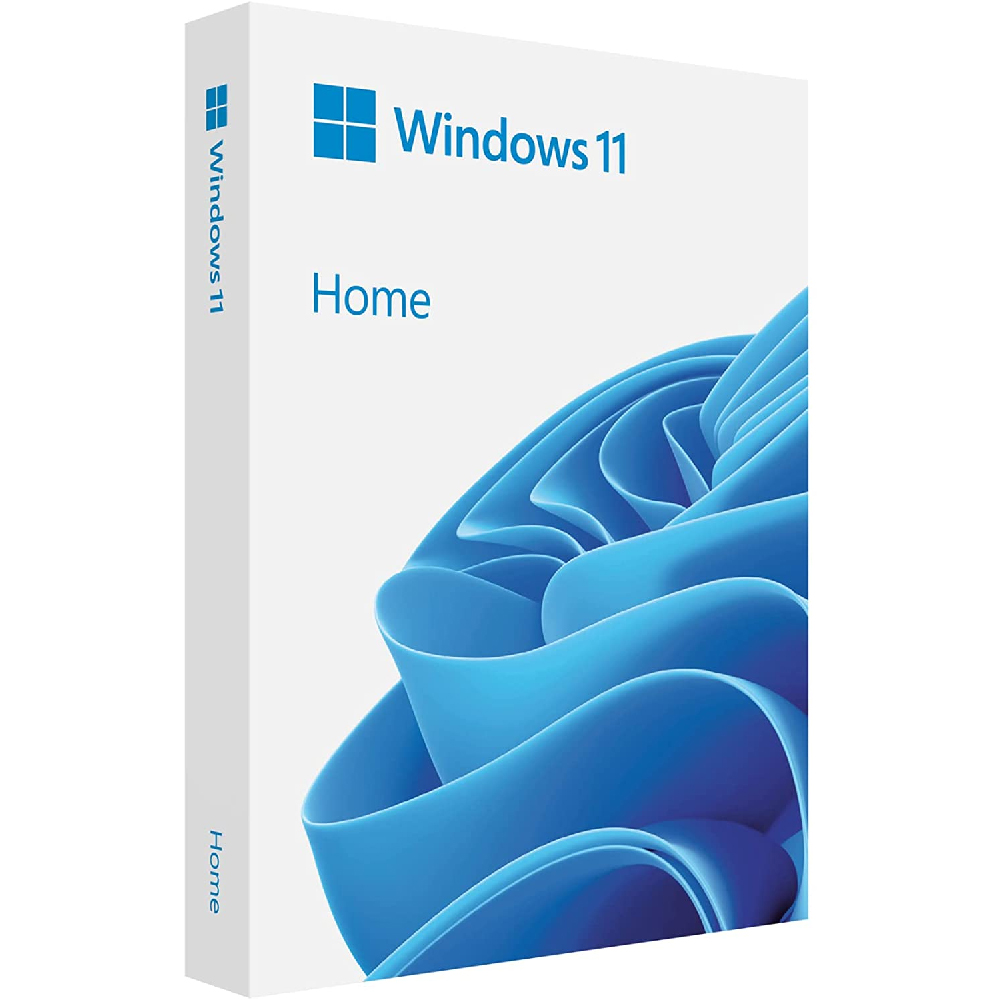
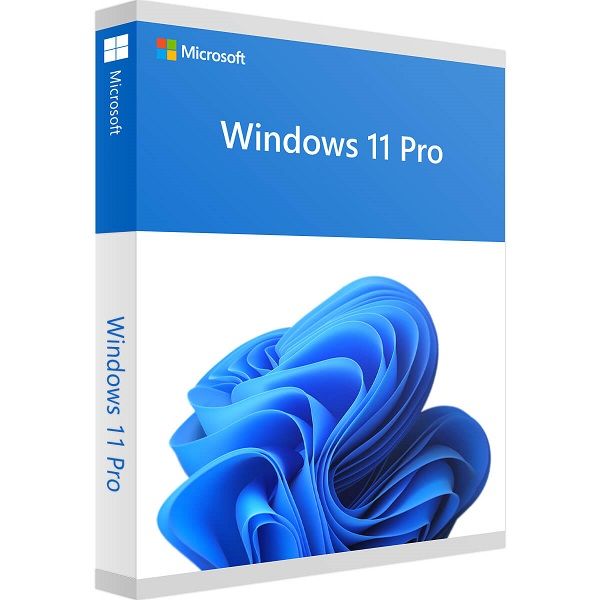





Nur angemeldete Benutzer können kommentieren und bewerten.
Dein Kommentar wurde nicht gespeichert. Dies kann folgende Ursachen haben:
1. Der Kommentar ist länger als 4000 Zeichen.
2. Du hast versucht, einen Kommentar innerhalb der 10-Sekunden-Schreibsperre zu senden.
3. Dein Kommentar wurde als Spam identifiziert. Bitte beachte unsere Richtlinien zum Erstellen von Kommentaren.
4. Du verfügst nicht über die nötigen Schreibrechte bzw. wurdest gebannt.
Bei Fragen oder Problemen nutze bitte das Kontakt-Formular.
Nur angemeldete Benutzer können kommentieren und bewerten.
Nur angemeldete Plus-Mitglieder können Plus-Inhalte kommentieren und bewerten.